Тестирование и исправление информационной базы 1С - что это такое и почему его обязательно нужно делать?
- Создано 10.03.2016 13:43
- Опубликовано 10.03.2016 13:43
- Автор: Administrator
- Просмотров: 15264
Многие пользователи могут столкнуться с тем, что в программе 1С случился сбой, стали появляться ошибки, программа внезапно "виснет" или закрывается. В этом случае просто необходимо выполнить тестирование и исправление информационной базы, так как этот встроенный механизм почти всегда помогает решить подобного рода проблемы.
Но перед тем как запустить данную процедуру, так же как и перед проведением любых важных операций, нужно обязательно сделать копию базы. Подробно о том, каким образом создать копию базы, было рассмотрено в статье Создание копии базы - для чего это нужно и как это сделать.
Как только у вас появилась резервная копия, которая избавит вас от возникновения проблем с потерей данных, можно перейти к самой процедуре тестирования. Для этого требуется запустить программу в режиме конфигуратора.
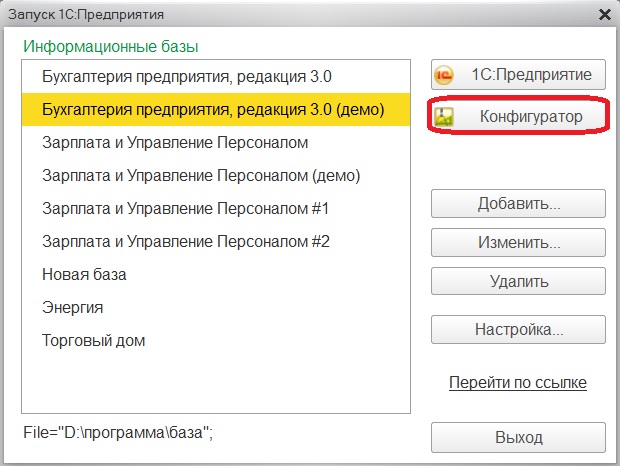
Когда "Конфигуратор" запущен, в меню нажимаем "Администрирование" и из выпавшего списка выбираем соответствующий пункт. 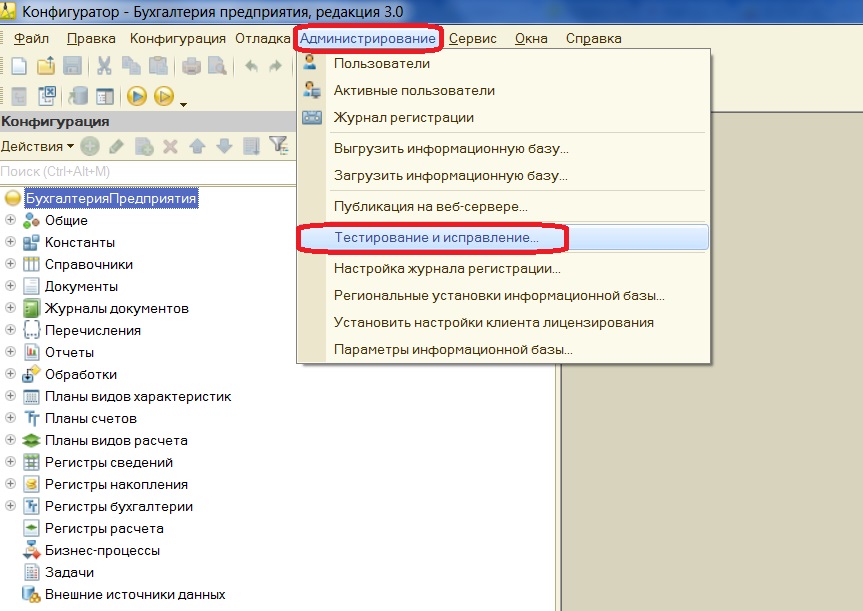
В открывшемся окне мы имеем право сами настроить вариант проверки, предлагается отметить "галочками" нужные позиции.
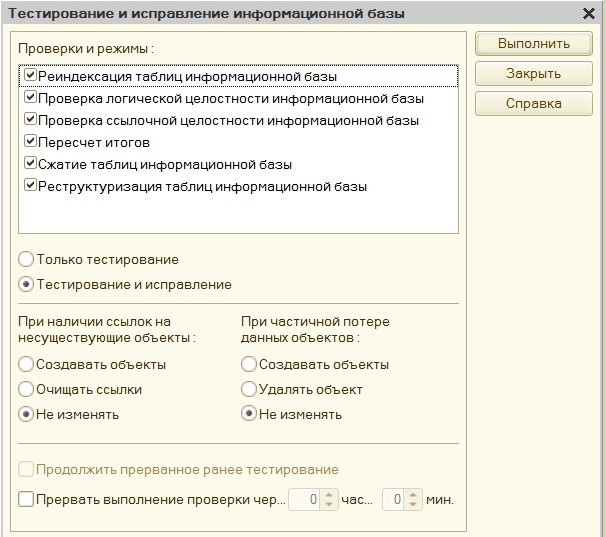
Первый пункт отмечаем, так как эта настройка выполнит перестроение индексов таблиц, что увеличит производительность системы. Установка "галочки" во втором пункте позволит проверить целостность таблиц базы и устранить в них ошибки. Далее выбираем проверку ссылочной целостности информационной базы, чтобы проверить все ссылки на объекты, ведь некоторые из них могут уже не существовать или быть разрушенными. При таком выборе активным становится поле, расположенное ниже, в котором можно указать, что делать с такими объектами: создавать новые, очищать или ничего не делать. Выбор следующего пункта приведет к пересчету итогов в регистрах накопления. Благодаря "галочке" напротив сжатия таблиц информационной базы при выполнении тестирования и исправления будут наконец удалены те данные, которые мы в свое время помечали на удаление и даже потом удаляли, но они все также оставались в базе, просто не были видны нам. Тем самым объем нашей базы уменьшится. И последнее в этом списке - реструктуризация, она нужна для того, чтобы образовались новые таблицы с нужной структурой, бояться этого не стоит, потому что все старые данные перенесутся в новые. Таким образом, как видим, для устранения проблем по всем фронтам рекомендуется отмечать все пункты.
После того, как определились с проверками и режимами, проверяем, чтобы ниже было отмечено выполнять "Тестирование и исправление".
В самом конце, в случае когда база слишком большого размера, есть возможность ограничить время выполнения проверки.
Когда настройка тестирования проведена, можно запустить процесс по кнопке "Выполнить". 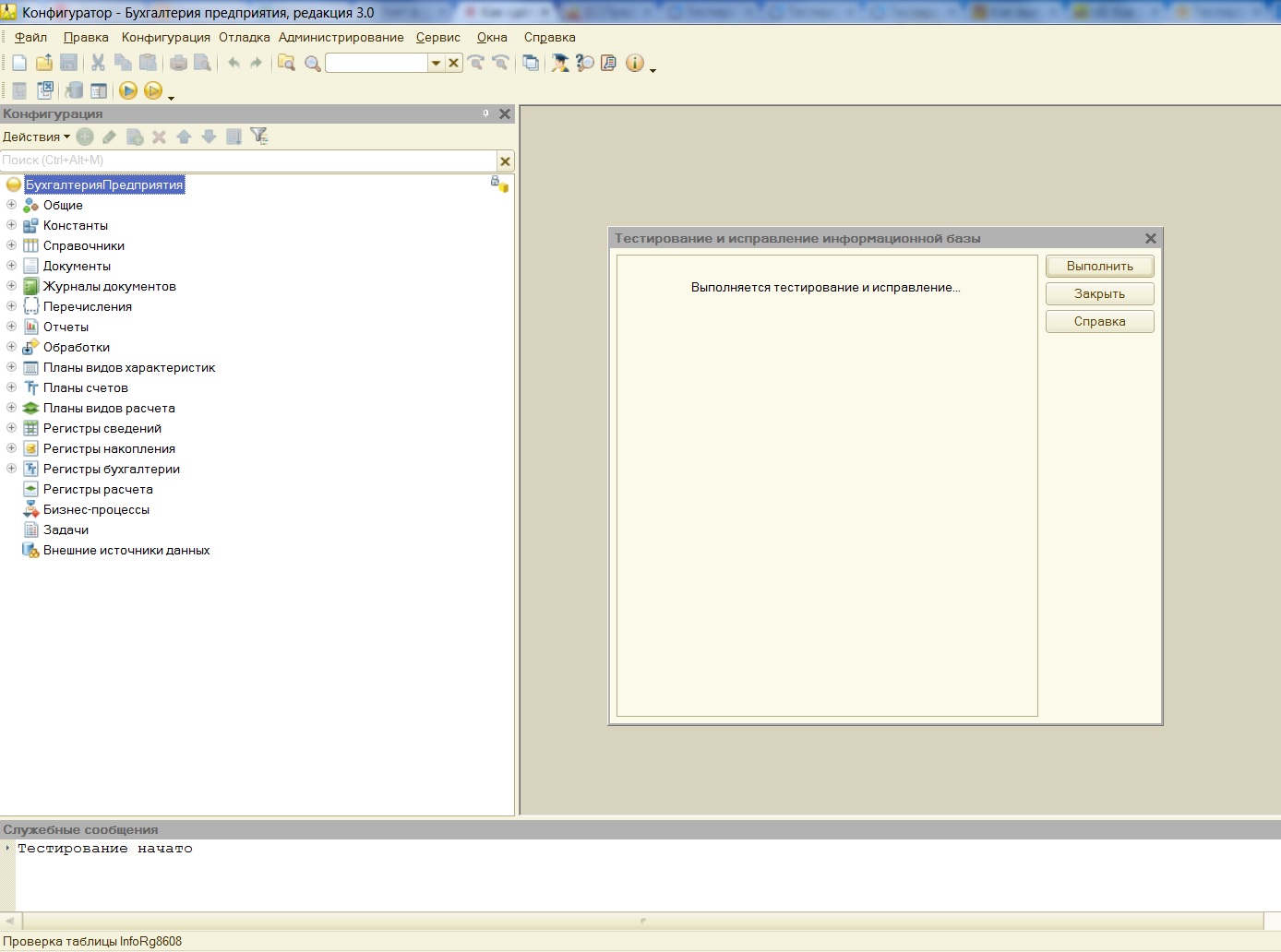
В ходе проверок в нижней части откроется окно для служебных сообщений, то есть мы сможем наблюдать за этапами тестирования и увидим, когда оно завершится. Не забываем, что данная процедура осуществляется в монопольном режиме, поэтому необходимо, чтобы все работающие пользователи закрыли программу. Также рекомендуется выполнять рассматриваемую проверку каждый раз перед обновлением, а о том, как выполнить обновление программы, было описано в статье Как обновить 1С.
К сожалению бывают ситуации, что из-за сбоя в программе мы даже не можем запустить "Конфигуратор". Тогда придется действовать другим образом, а именно провести тестирование компонентой chdbfl.exe. Этот процесс аналогичен тестированию и исправлению, рассмотренному выше. Нам также в первую очередь потребуется сделать копию базы, но так как в этом случае работа протекает без конфигуратора, то делаем копию простым копированием каталога информационной базы.
Если мы забыли, где именно находится база, всегда можем посмотреть путь в окне запуска, выбрав нужную базу.
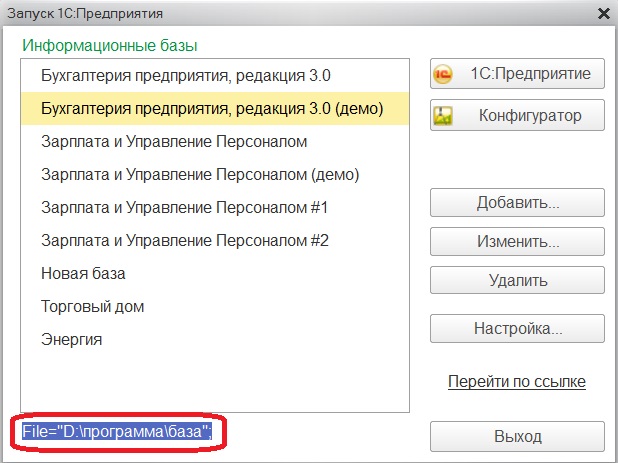
Теперь, зная точный путь к базе, находим каталог и копируем. 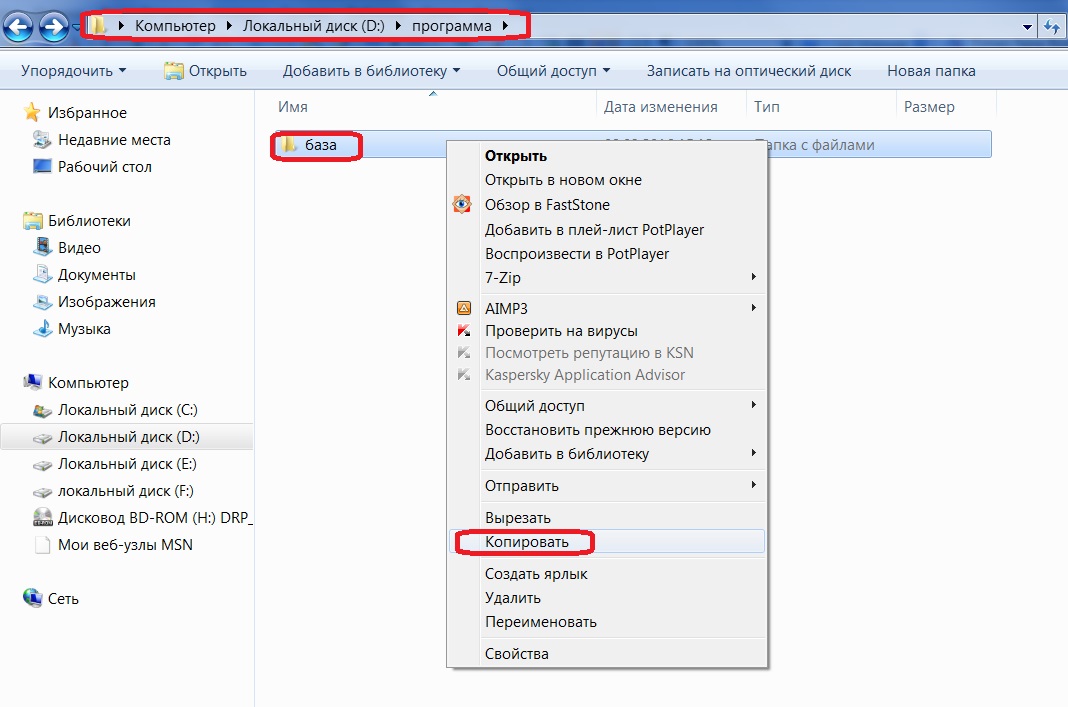
Далее требуется найти и запустить утилиту chdbfl.exe, она устанавливается вместе с платформой 1С и найти ее можно в папке "Bin" каталога установки, чаще всего адрес выглядит подобным образом C:\Program Files (x86)\1cv8\8.3.7.1845\bin, где 8.3.7.1845 - номер релиза платформы. Но если трудности с поиском все-таки возникли, уточнить адрес можно щелкнув правой кнопкой мыши по ярлыку "1С Предприятие".
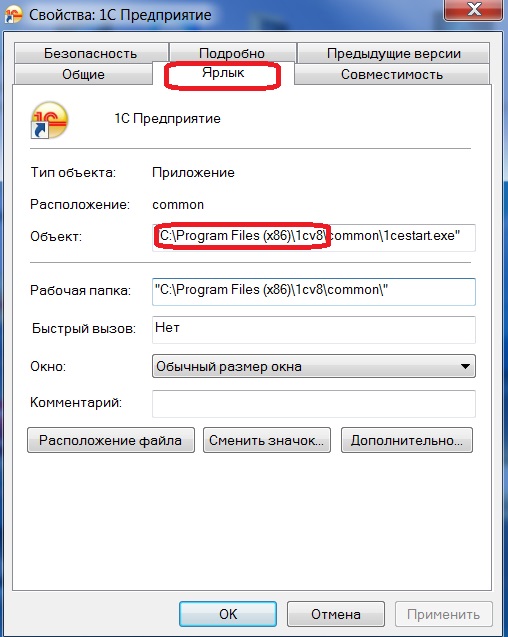
Итак, мы находим в папке "bin" нужную нам утилиту и запускаем ее двойным щелчком левой кнопки мыши. 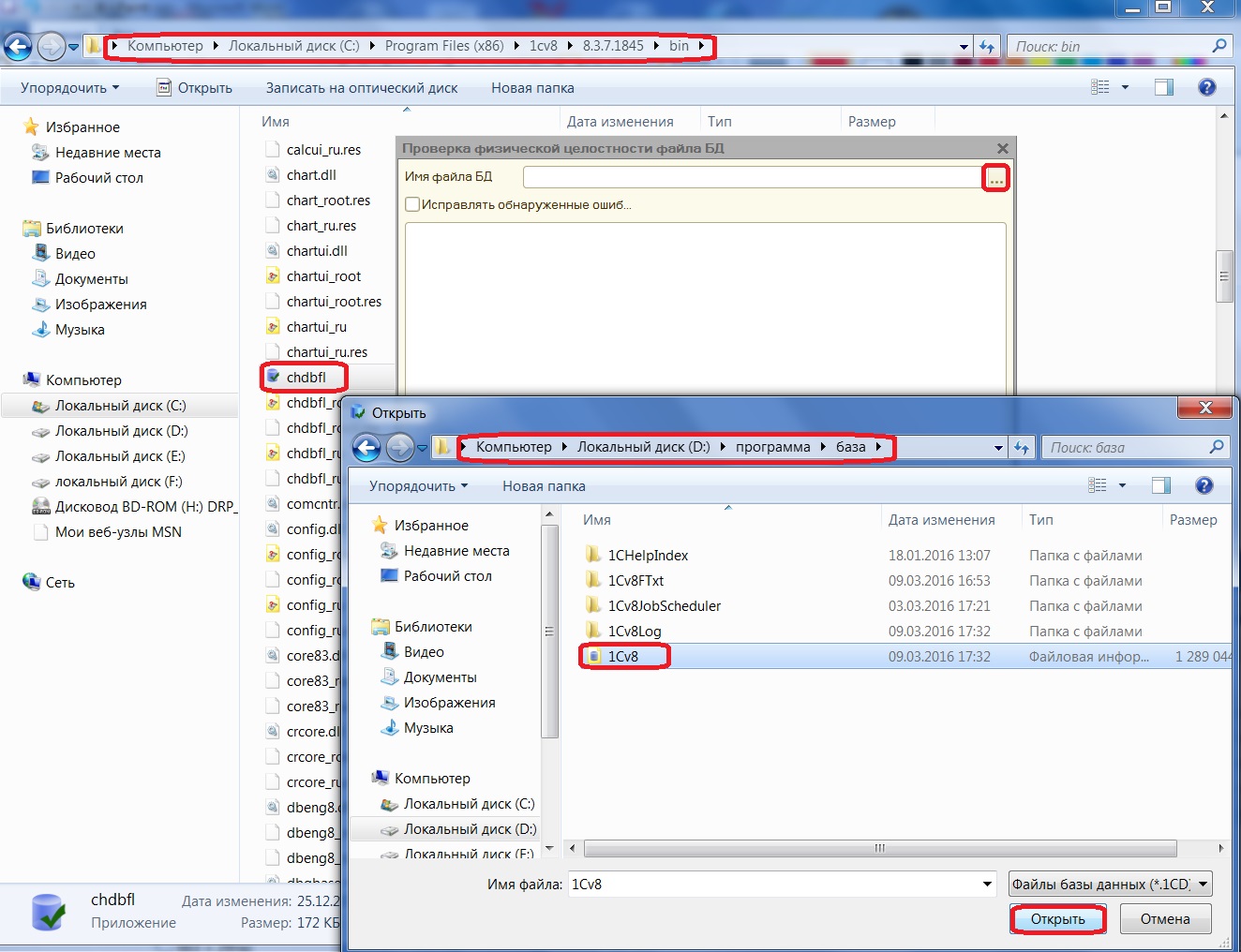
После запуска утилиты откроется окно проверки физической целостности файла базы данных, нам потребуется указать имя файла, путь к базе уже известен после копирования, открываем каталог с базой и выбираем файл "1Cv8". Отмечаем "галочкой" необходимость исправлять обнаруженные ошибки и нажимаем "Выполнить".
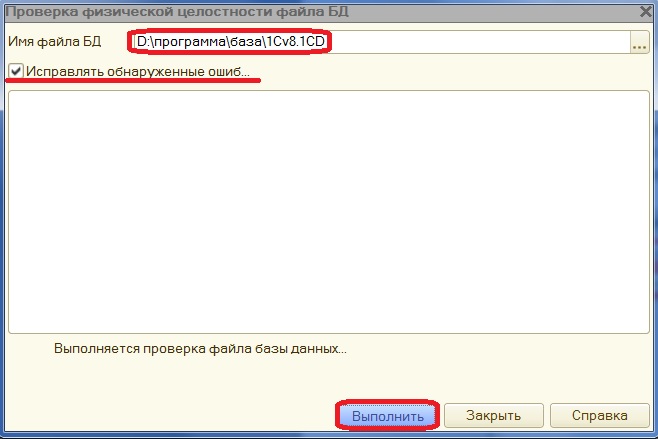
Когда операция завершится, в окне утилиты мы увидим результат. После этого закрываем окно и пробуем зайти в программу.
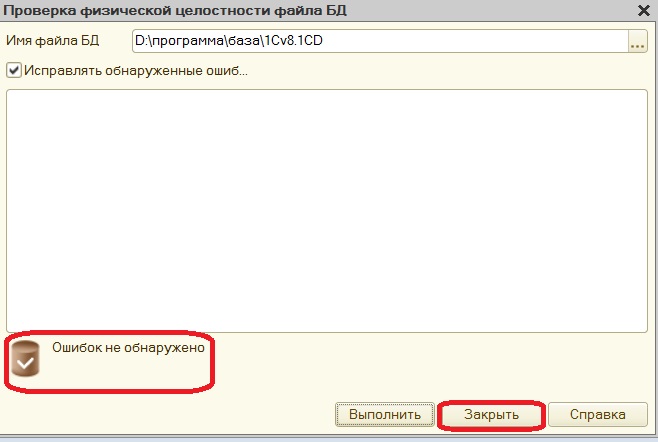
Автор статьи: Кристина Саввина
Понравилась статья? Подпишитесь на рассылку новых материалов












